Come trovare le immagini scaricate da un browser su iPhone
Ipad Mela Iphone Eroe / / September 18, 2023

Pubblicato

Ti consigliamo di accedere alle immagini scaricate sul tuo iPhone o iPad (se sai dove trovarle). Ecco come.
Quando acquisisci un'immagine da un sito Web nel tuo browser su un iPhone o iPad, dovrai sapere dove viene salvata. Ciò è particolarmente vero se hai difficoltà a trovare le immagini salvate nel file L'app File di Apple.
Per fortuna, le tue immagini salvate dovrebbero essere facili da trovare: devi solo sapere dove cercare. Di seguito ti mostreremo come trovare le immagini scaricate da un browser su un iPhone.
Come scaricare immagini da Safari su un iPhone
Puoi salvare immagini da un sito Web da Safari, consentendoti di salvarle direttamente sul file Applicazione foto. Da lì, puoi condividerli o utilizzarli secondo necessità.
Per scaricare un'immagine utilizzando Safari:
- Lancio Safari sul tuo iPhone o iPad.
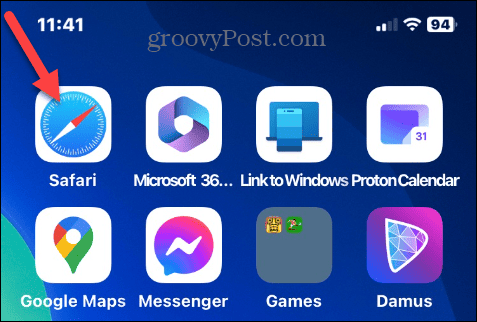
- Passare al sito con l'immagine che si desidera scaricare.
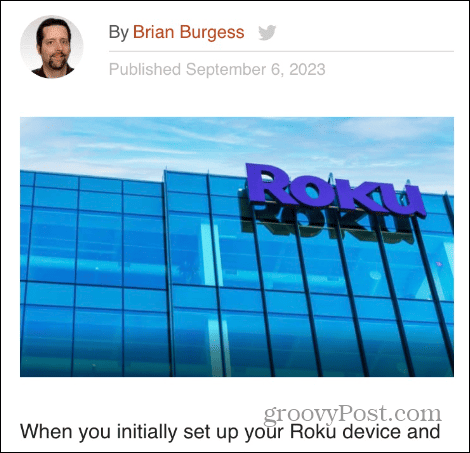
- Tieni premuta l'immagine e tocca Salva in Foto dal menu che appare.
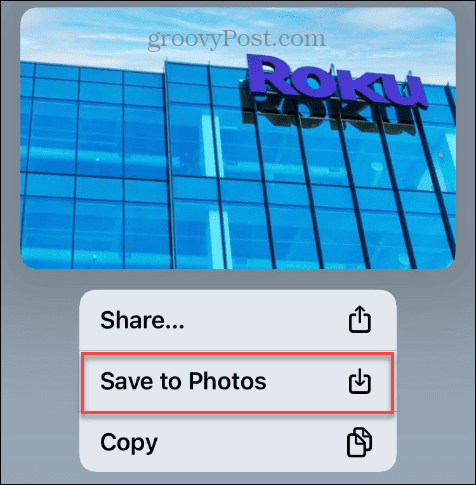
Come trovare le foto scaricate da Safari
Una volta scaricata l'immagine, dovrai trovarla. Se utilizzi Safari, le immagini verranno salvate direttamente nell'app Foto sul tuo telefono o tablet.
Per trovare le immagini Safari scaricate:
- Apri il Applicazione foto sul tuo iPhone o iPad.
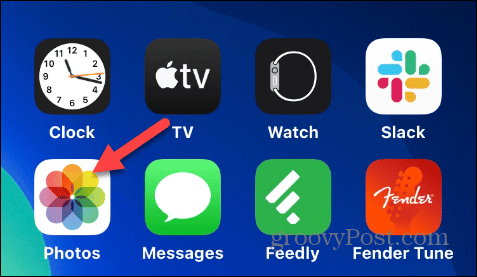
- Selezionare Biblioteca nella parte inferiore dello schermo e vedrai l'immagine che hai appena scaricato da Safari.
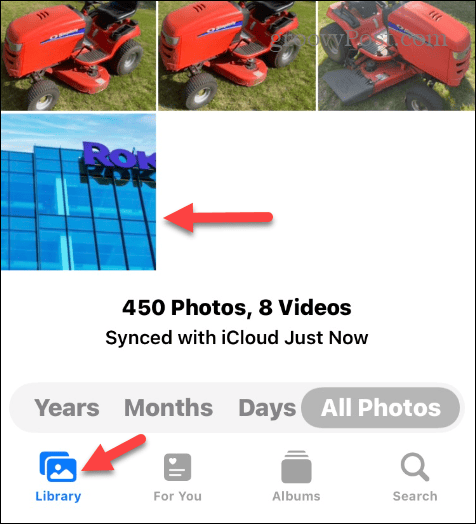
- Se hai scaricato diverse immagini, tocca Ricerca pulsante.
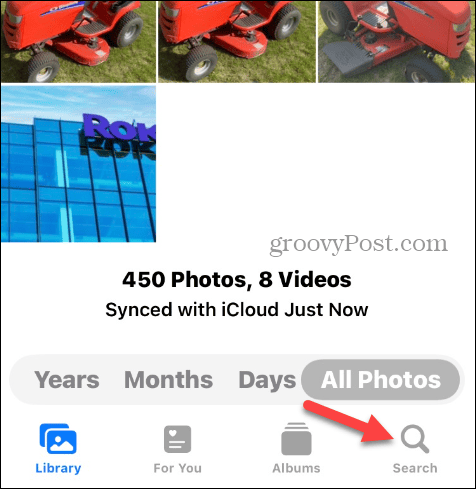
- Tipo Safarie tutte le immagini scaricate da Safari verranno elencate insieme.
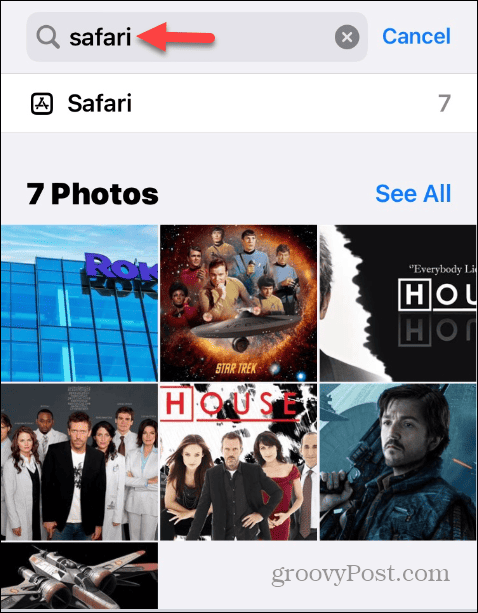
Utilizzo di altri browser per scaricare immagini
Se non sei un fan dell'utilizzo di Safari, puoi farlo cambiare il browser predefinito su iOS. Il processo di download delle immagini da un sito è simile. Ma se è la prima volta che utilizzi un browser, devi consentirgli l'accesso all'app Foto.
Ad esempio, se usi Microsoft Bordo o Google Chrome su un iPhone o iPad, si chiama l'opzione del menu Salva immagine con un'icona di download accanto.
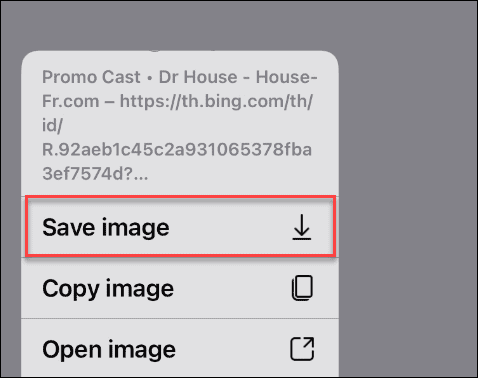
Per concedere a Edge l'accesso alle foto:
- Clicca il Impostazioni pulsante quando viene richiesta l'autorizzazione.
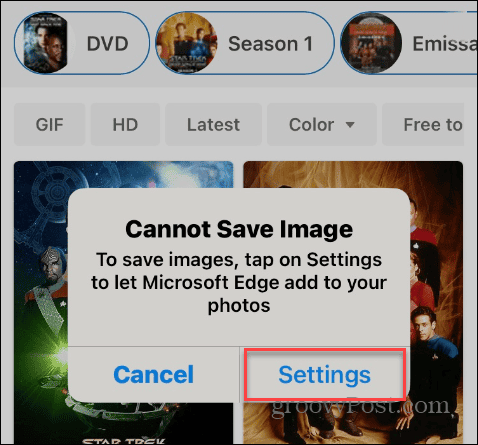
- Seleziona il Fotografie opzione per consentire a Edge di accedervi.
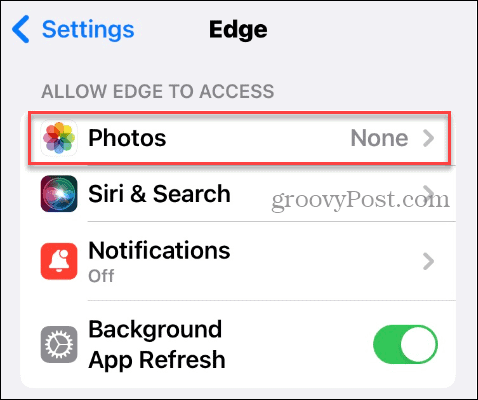
- Scegli il Aggiungi solo foto opzione.
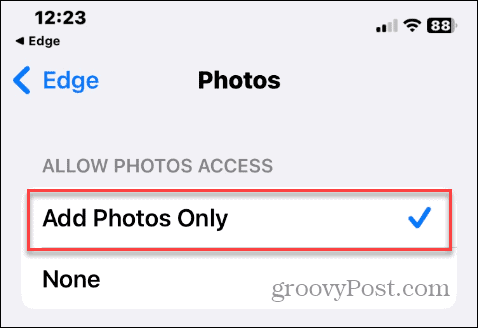
Come trovare immagini dal browser del tuo iPhone
Una volta salvate le foto da Edge (o Chrome), puoi digitare il nome del browser nel file Ricerca campo nell'app Foto per trovarli.
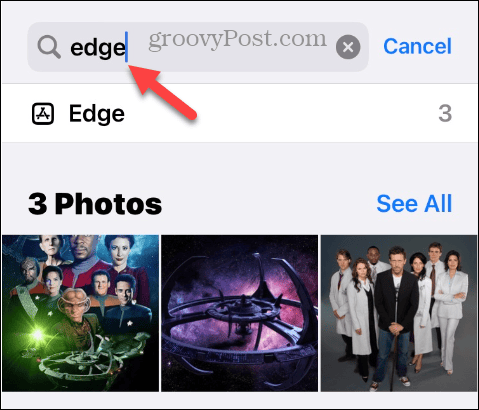
Se scarichi immagini da siti in Firefox, digita il suo nome nel file Ricerca campo nell'app Foto. Vedrai tutte le immagini scaricate da Firefox nella sezione dei risultati.
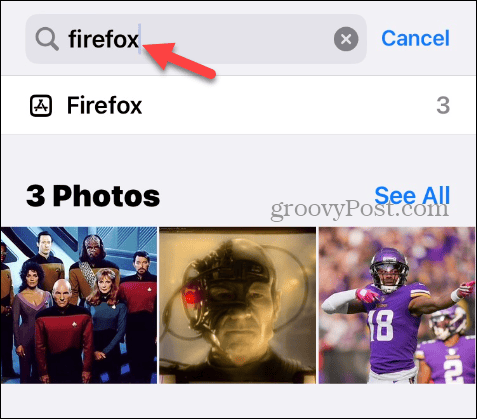
Come trovare immagini nell'app File su un iPhone
È importante notare che a volte non troverai un'immagine scaricata da un browser nell'app Foto. Quindi, puoi controllare l'app File per individuare le immagini.
Per verificare la presenza di immagini nell'app File sul tuo iPhone:
- Apri il Applicazione File sul tuo iPhone o iPad.
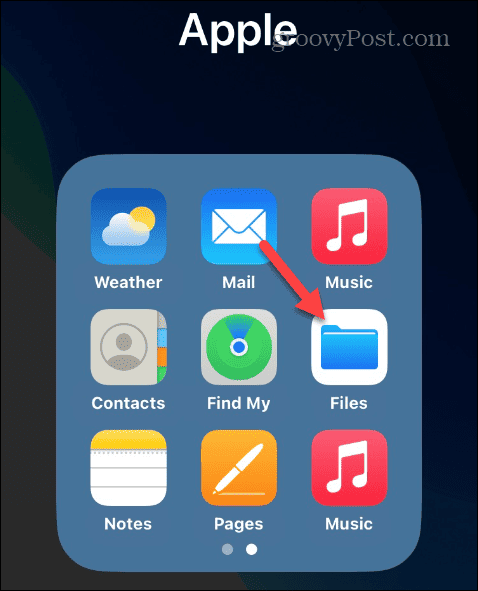
- Clicca il Navigare pulsante nell'angolo in basso a destra dello schermo.
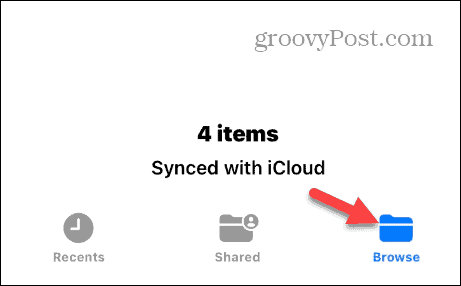
- Clicca il Download cartella.
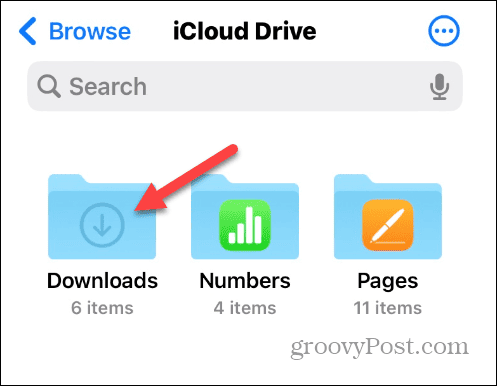
- Sfoglia i file per individuare l'immagine che ti serve.
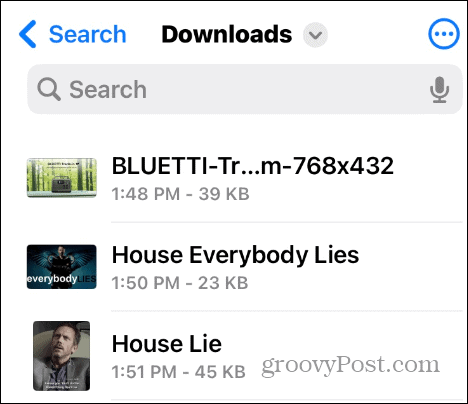
- In alternativa, se conosci il nome del file che hai scaricato, puoi cercarlo in tutte le cartelle dall'app File.
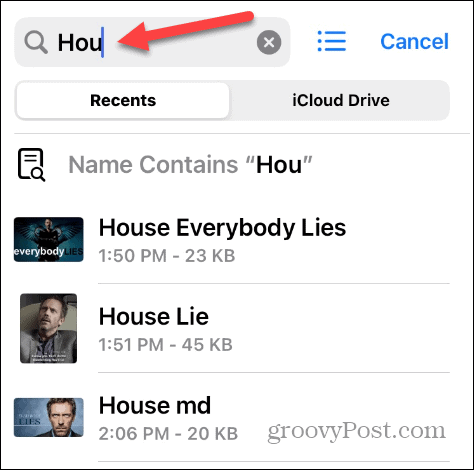
Una volta salvate le immagini nell'app Foto, puoi accedervi da un browser da Sito Web iCloud. Da lì puoi condividere, modificare o eliminare le foto da iCloud che non ti servono più.
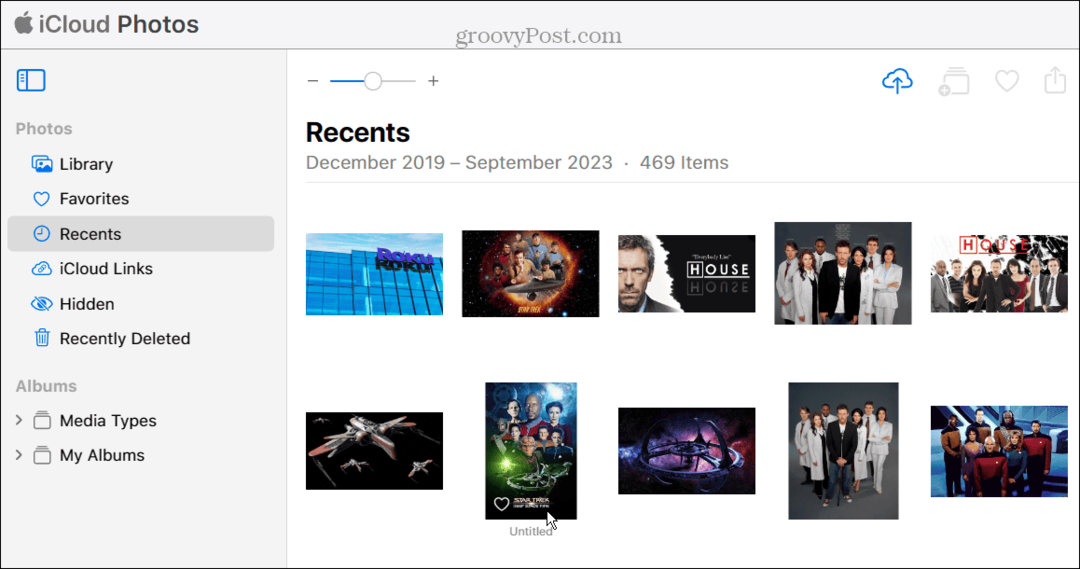
Gestire foto e video su iPhone o iPad
Se hai bisogno di acquisire immagini da un sito Web per un progetto o di impostarle come tue Lo sfondo o la schermata di blocco dell'iPhone, scaricare e trovare i file su iOS è un processo semplice.
Esistono altri modi per gestire foto e video sul tuo dispositivo Apple. Ad esempio, potresti volerlo duplicare foto o video su un iPhoneo potresti averne bisogno comprimere le foto su un iPhone se stai finendo spazio di archiviazione.
Se ti imbatti in una situazione in cui elimini accidentalmente una foto, puoi farlo recuperare le foto cancellate sul tuo iPhone o iPad. E se hai immagini sensibili non vuoi che le persone le vedano; puoi blocca le foto sul tuo iPhone.


